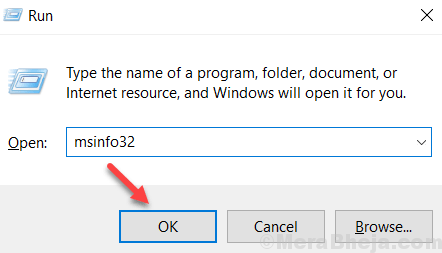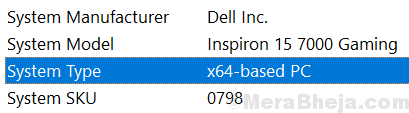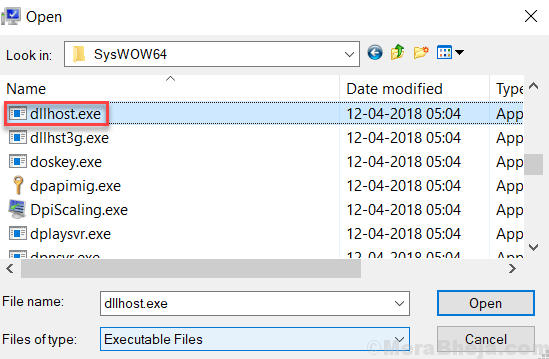Ορισμένοι χρήστες ανέφεραν ότι αντιμετωπίζουν σφάλμα "Το COM Surrogate έχει σταματήσει να λειτουργεί" στον υπολογιστή τους με Windows 10 όταν προσπαθούν να εκτυπώσουν ή να περιηγηθούν σε φακέλους που περιέχουν αρχεία πολυμέσων (βίντεο / εικόνες). Com αντικατάστατο είναι ένα άλλο όνομα για τη διαδικασία dllhost.exe και πραγματικά δεν ανησυχείτε γιατί είναι μια λύση για αυτό το σφάλμα.
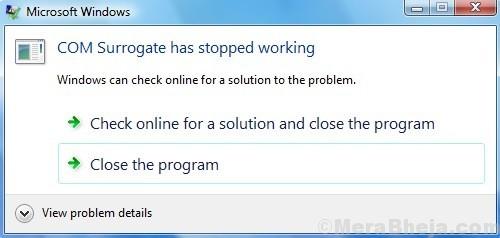
Μέθοδος 1 - Προσθήκη dllhost.exe στην εξαίρεση πρόληψης εκτέλεσης δεδομένων
1. Τύπος Πλήκτρο Windows + πλήκτρο R μαζί για να ανοίξει ΤΡΕΞΙΜΟ.
2. Τώρα γράψε sysdm.cpl στο πεδίο κειμένου και κάντε κλικ στο Εντάξει.

3. Κάντε κλικ στο Προχωρημένος Αυτί.
6 - Τώρα, κάντε κλικ στο Ρυθμίσεις κάτω από την ενότητα επιδόσεων.
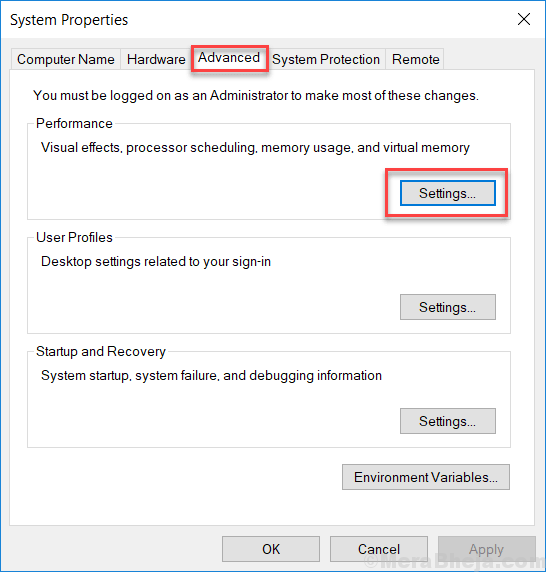
7 - Επιλέξτε Αποτροπή εκτέλεσης δεδομένων Αυτί
8 - Τώρα, Ενεργοποιήστε το DEP για όλα τα προγράμματα και τις υπηρεσίες εκτός από αυτά που επιλέγω:
9 - Στη συνέχεια, κάντε κλικ στο Προσθήκη.
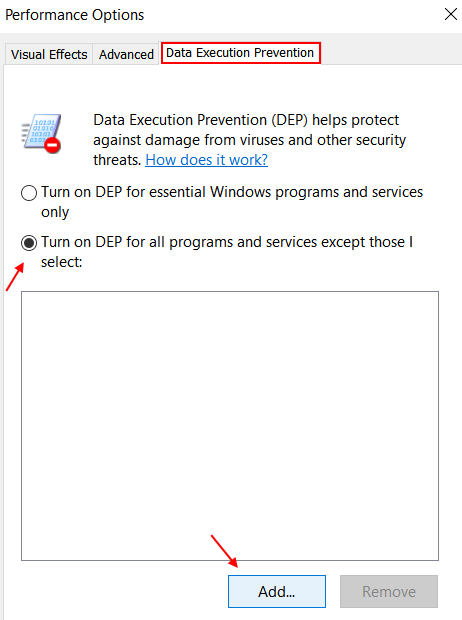
Τώρα, το επόμενο βήμα διαφέρει για την έκδοση 32 Bit ή 64 Bit.
Για να ελέγξετε εάν έχετε 32 ή 64 bit, κάντε το.
- Τύπος Πλήκτρο Windows και πλήκτρο R μαζί.
- Γράφω msinfo32 και πατήστε enter.
- Τώρα, Τύπος συστήματος θα σας πω ότι είναι υπολογιστή 32 bit ή 64 bit
Βήμα 10: -
Περίπτωση 1 - Εάν σας Παράθυρα Ο υπολογιστής είναι 64 bit.
Περιηγηθείτε στο C: \ Windows \SysWOW64\ dllhost.exe
Περίπτωση 2 - Εάν ο υπολογιστής σας με Windows είναι 64 bit.
Περιηγηθείτε στο C: \ Windows \Σύστημα32\ dllhost.exe
Στην περίπτωσή μου ο υπολογιστής μου ήταν ένα σύστημα 64 bit και ως εκ τούτου πήγα στο SysWOW64.
11 - Τώρα, κάντε διπλό κλικ στο dllhost.exe για να το επιλέξετε.
12 - Τώρα, κάντε κλικ στο Εντάξει και μετά Ισχύουν.
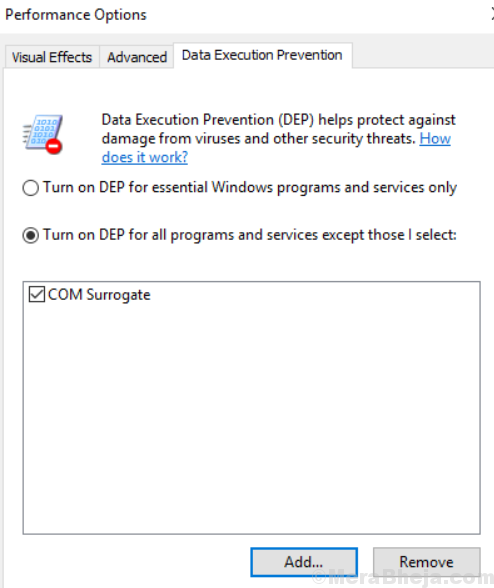
Μέθοδος 2 - Επανεγγραφή του DLL μέσω CMD Admin.
Προσπαθήστε να εγγραφείτε ξανά vbscript.dll και jscript.dll μέσω της γραμμής εντολών. Εδώ είναι η μέθοδος για να γίνει αυτό.
1 - Άνοιγμα γραμμή εντολών ως διαχειριστής.
2 - Τώρα εκτελέστε αυτές τις δύο εντολές μία προς μία στο CMD.
regsvr32 vbscript.dll. regsvr32 jscript.dll
Εάν το πρόβλημα παραμένει, προχωρήστε στην επόμενη μέθοδο.
Μέθοδος 3 - Απενεργοποίηση προεπισκοπήσεων μικρογραφιών
1 - Αναζήτηση Επιλογές εξερεύνησης αρχείων Στην Αναζήτηση Γραμμών Εργασιών των Windows 10, κάντε κλικ στις επιλογές εξερεύνησης αρχείων.
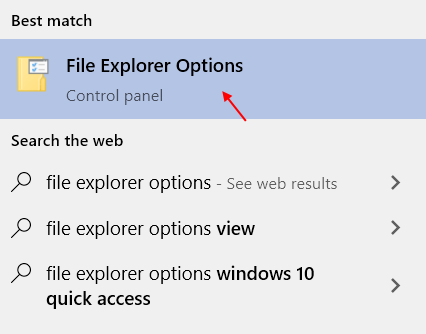
2 - Τώρα, κάντε κλικ στο Θέα Αυτί
3 - Αποεπιλέξτε το ρητό της επιλογής Να εμφανίζονται πάντα εικονίδια, ποτέ μικρογραφίες
4 - Κάντε κλικ στο Ισχύουν.

Τώρα, στόχος μας είναι να αφαιρέσουμε ήδη υπάρχουσες μικρογραφίες στον υπολογιστή σας.
1. Τύπος Πλήκτρο Windows + R μαζί για να ανοίξει ΤΡΕΞΙΜΟ.
2. Τώρα, πληκτρολογήστε καθαρό σε αυτό και κάντε κλικ Εντάξει.
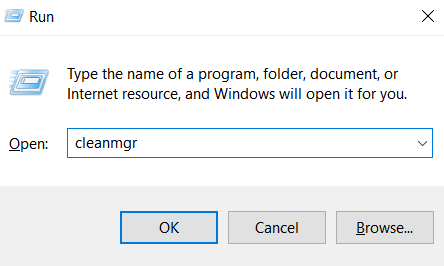
3. Κάντε κλικ στο Εντάξει.
4. Καταργήστε την επιλογή όλων των επιλογών εκτός μικρογραφίες και κάντε κλικ Εντάξει και διαγράψτε όλα τα αρχεία μικρογραφιών.
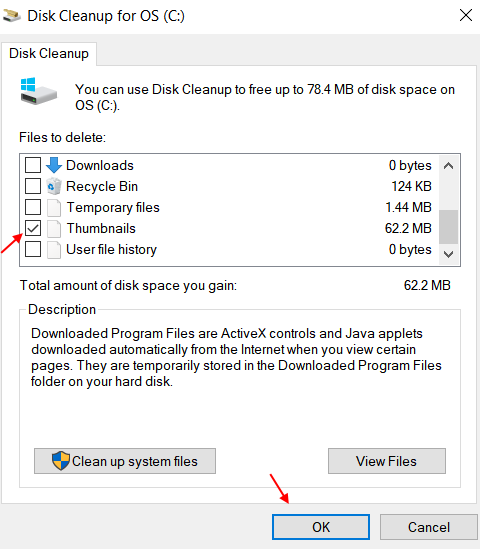
5. Τώρα, επιτρέπω Επιλογή μικρογραφίας για άλλη μια φορά. Απλώς ανοίξτε ξανά την επιλογή εξερεύνησης αρχείων και ελέγξτε να εμφανίζονται πάντα εικονίδια, ποτέ μικρογραφίες.

Ελπίζω ότι οι μέθοδοι που δόθηκαν έλυσαν το πρόβλημά σας.
Μέθοδος 3 - Τερματισμός διαδικασίας COM Surrogate
1. Τύπος CTRL + SHIFT + Esc πλήκτρα μαζί από το πληκτρολόγιο για να ανοίξετε τη διαχείριση εργασιών.
2. Τώρα, Εντοπίστε COM Surrogate επεξεργάζομαι, διαδικασία.
3. Κάντε δεξί κλικ και επιλέξτε τέλος εργασίας.
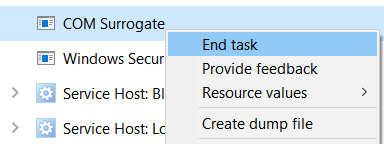
Τώρα, δοκιμάστε ξανά.
Μέθοδος 4 - Στην Εξερεύνηση αρχείων επιλέξτε λίστα ή προβολή λεπτομερειών
1. Άνοιγμα εξερευνητή αρχείων.
2. Κάντε κλικ στο Θέα.
3. Επιλέγω Λίστα ή Λεπτομέριες θέα.
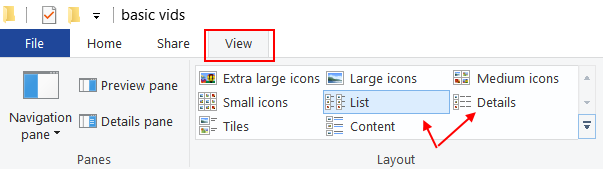
Μέθοδος 5 - Προσαρμογείς οθόνης Roll Back
1. Τύπος Πλήκτρο Windows + R μαζί για να ανοίξει ΤΡΕΞΙΜΟ.
2. Γράφω devmgmt.msc σε αυτό και κάντε κλικ Εντάξει.

3. Επεκτείνουν Προσαρμογείς οθόνης.
4. Κάντε δεξί κλικ και επιλέξτε ιδιότητες.
5. Κάντε κλικ στην καρτέλα προγράμματος οδήγησης και επιλέξτε πρόγραμμα επαναφοράς.